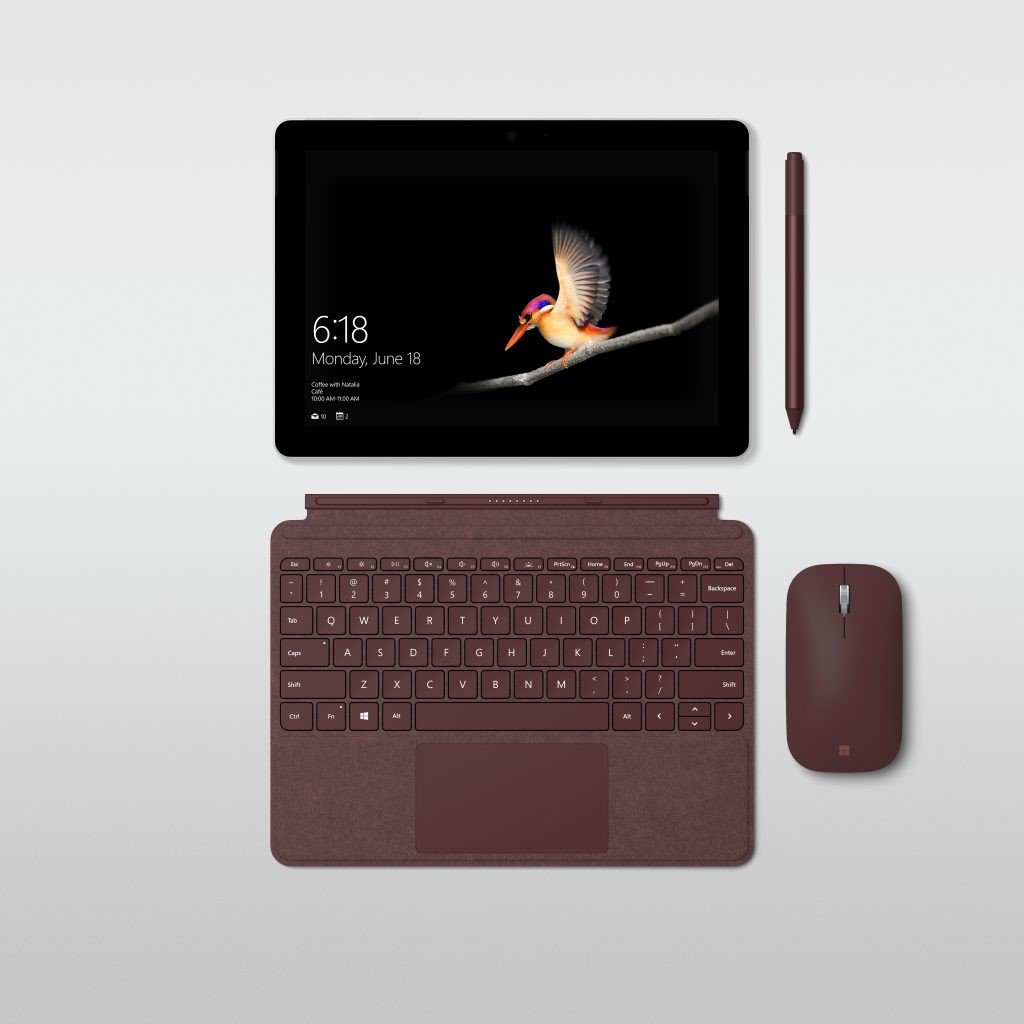マイクロソフトのイベントにお邪魔してSurface Goの実機を見てきました。
Surface 3よりも小さい、史上最小・最軽量Surfaceの第一印象をお伝えします。
Surface Goの第一印象
日本では公開されたばかりのSurface Goの実機がこちらです。

これはLTE版の本体にバーガンディのSignatureタイプカバーをセットしたもの。
iPhone 8と並べてみるとその小ささがおわかりいただけると思います。

大きさはこれまでのSurface Proシリーズをふた周りくらい小さくした感じ。
iPad Proの10.5インチモデルと並べてみると、ほぼ同じ大きさであることがわかります。


感覚的にはB5ノート。持ち運びに苦労することはないでしょう。
キーボードはピッチ19mm17mmで全く問題なくタイプできます。Surfaceのタイプカバー伝統のぽこぽこした打鍵感は健在です。

「ぽこぽこ」と書くと悪い印象を持たれるかもしれませんが、Surface Pro系のタイプカバーを実際に使ってみると、タイプカバーのしなりがちょうどいい具合に手に心地よく、リズミカルにタイプできることに驚くでしょう。ぜひ実機に触れてみていただきたいところです。
Signatureタイプカバーの質感は上々で、さすが標準タイプよりも値段が高いだけはあるなという印象。

インターフェースは、一方の側面にSurface ConnectとUSB Type-Cと3.5mmステレオミニジャック。

もう一方の側面にはSIMカードスロット(LTEモデルのみ)があります。

Surface Proと同じように、キックスタンドの背後にはmicroSDカードスロットが隠されています。

キックスタンドは165度まで開くので、ほぼフラットな状態でペン入力が可能。

より立てた状態でタイプカバーを使ってキー入力をしたあと、ほぼ平らな状態で本気のペン入力を行う、ということもできます。
キックスタンドの自由度が高いことが、Surface ProやSurface Goの他機種に対するアドバンテージです。
パフォーマンスについて
Surface GoにはPentium Gold 4415Yというプロセッサーが採用されています。
このプロセッサーは比較的控えめの性能のもので、バッテリーライフや発熱に配慮した構成ということだと思われます。
実際にいろいろと操作してみると、notepad(メモ帳)やWordでテキスト入力をするには全く不満なし。
YouTubeの動画再生も問題なしです。
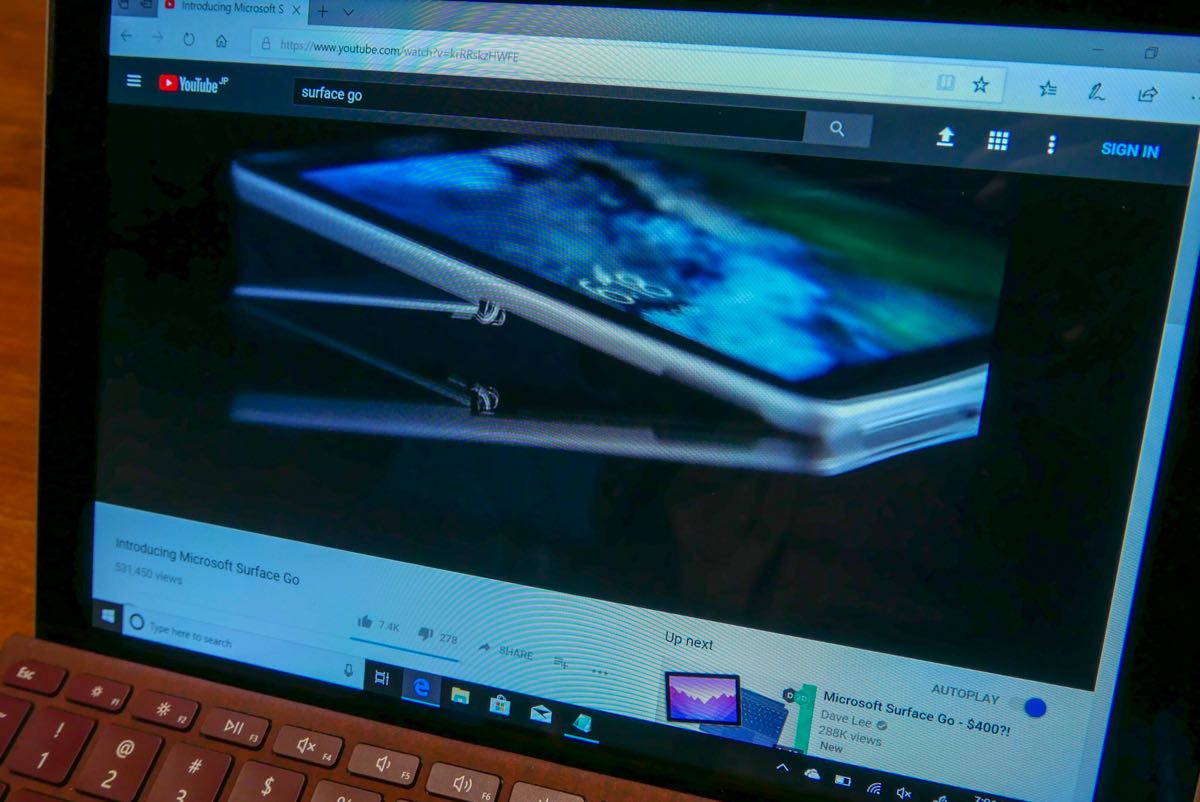
YouTubeで検索バーにテキストを入力するときに、入力した内容に応じてキーワードの候補がドロップダウンで表示される動作(インクリメンタル検索)で、若干のもたつきを感じる場面がありました。
これはおそらくネット回線の問題ではなく、プロセッサーの処理能力の問題だと思われます。(その後の動画の再生は問題なく行われたため)
Surface Goの購入を検討される場合は、プロセッサーの処理能力の面である程度の制約があることに留意すべきだと思います。
なお、Pentium Gold 4415Yを採用した他のPCのGeekbenchスコアはおよそ2000/4000(シングルコア/マルチコア)。かつての10インチモデルであるSurface 3で採用されたAtom x7-Z8700のおよそ1150/3400と比べると、シングルコアで約1.8倍の能力がありますので、オフィスワーク用途ではまずまずの能力を発揮してくれると思います。(多くのアプリの快適性はシングルコアの性能に左右されます)
Surface 3の使い勝手については、こちらの記事などを参考にしてください。

おすすめは安い方の4GB/64GBモデル
以上、Surface Goの実機の第一印象をお伝えしました。
Surface Goのボトルネックは、おそらくプロセッサーの能力ということになると思います。
上に書いたとおり、オフィスワークではとくに不満を感じない程度の能力はありますが、特別に速いというわけでもありません。
Surface GoにはRAM容量のバリエーションとして4GBモデルと8GBモデルがあります。それぞれ、ストレージの容量にも64GBと128GBという差がつけられています。ふつうのPCを選ぶ感覚では、RAMは8GBくらいあった方が良いような印象を受けますが、Surface Goにおいては、RAM容量の少なさよりもCPUの能力の方が先に問題になるでしょう。
したがって、私のおすすめとしては、より価格の安い、RAM 4GB、ストレージ 64GBのモデルを選びたいと思います。
4GB/64GBモデルを選べば、Signatureタイプカバーとペンをセットにしても、税込み10万円少々で手に入ります。もちろんOffice付きです。この価格なら、小ささ・軽さ・作りとデザインの良さを考慮すれば、十分検討に値する一台になります。
小ささよりも、より高度な処理ができることや、より長く使えることを重視するなら、ほぼ同じ金額で手に入る、Surface ProやSurface Laptopの最下位モデルを選んだ方が幸せになれると思います。
国内での発売は8月28日。マイクロソフトストアでは、すでに予約受付が始まっています。
(ご案内)
・当サイトは、マイクロソフトアフィリエイトプログラムを利用して収入を得ています。